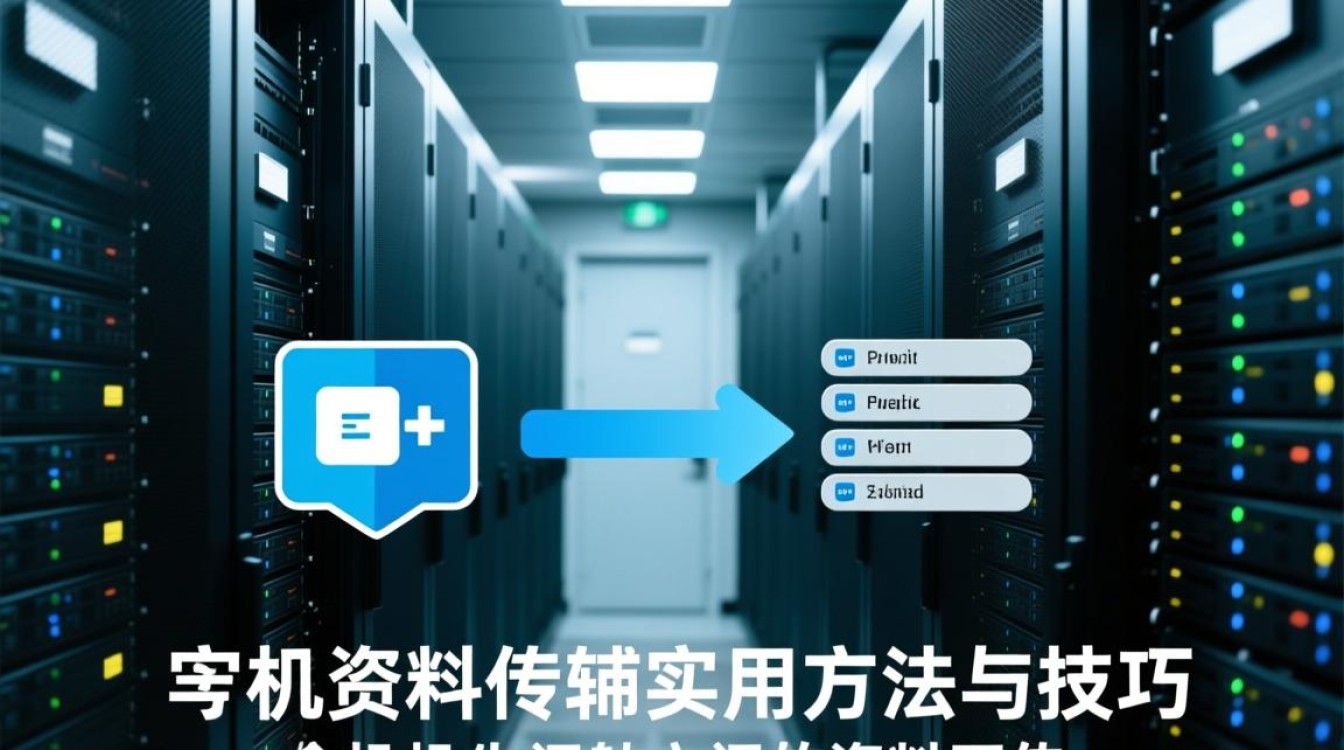最近有一个比较奇葩的需求,数据硬盘准备直接挂载到根目录。
执行了下面的命令:
fdisk -l #发现新硬盘是/dev/sdb
mkfs.xfs /dev/sdb #于是执行这个命令格式化硬盘
mount /dev/sdb / #接着执行命令视图把硬盘挂载到系统根目录
注意上边都是废话!
下面我们开始回归正题讲解把新硬盘挂载到centos系统根目录的操作方法:
1、一般,我们的系统默认是没有parted这个命令的,所以我先得安装:
# yum -y install parted (安装parted工具)
2、命令行查看新增硬盘:
# lsblk (查看当前磁盘设备)
3、给新硬盘分区并打上lvm标签
# parted /dev/sdb (视实际情况的盘符编号)
(parted) mklabel gpt (设置分区类型为gpt)
Yes/No? yes (确认)
(parted) mkpart extended 0% 100% (扩展分区extended,主分区primary 并使用整个硬盘空间)
(parted) p (查看分区情况)
(parted)toggle 1 lvm (将1分区打上lvm标签)
(parted) p (查看分区情况)
(parted) quit (退出)
4、把物理分区转为卷组
# partprobe (不重启读取分区信息)
# pvcreate /dev/sdb1 (将分出来的sdb1分区转为物理卷)
# vgdisplay (显示vg名称为:cl)
5、把新增卷组空间全部扩容到根目录的逻辑卷
# pvcreate /dev/sdb1 (将分出来的sda1分区转为物理卷)
# vgextend cl /dev/sdb1 (添加到cl卷组)
# lvextend -l +100%FREE /dev/mapper/centos-root (将所有空间分配给centos-root)
6、同步更新逻辑卷,使扩容生效
# xfs_growfs /dev/mapper/centos-root (同步文件系统,使扩容生效)
# lsblk (查看磁盘分区大小)
7、查看硬盘的使用情况
# df -hl (查看磁盘使用率)